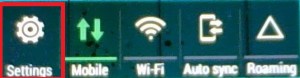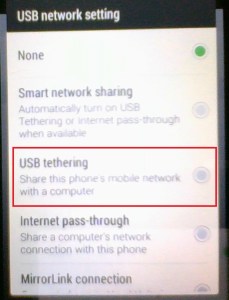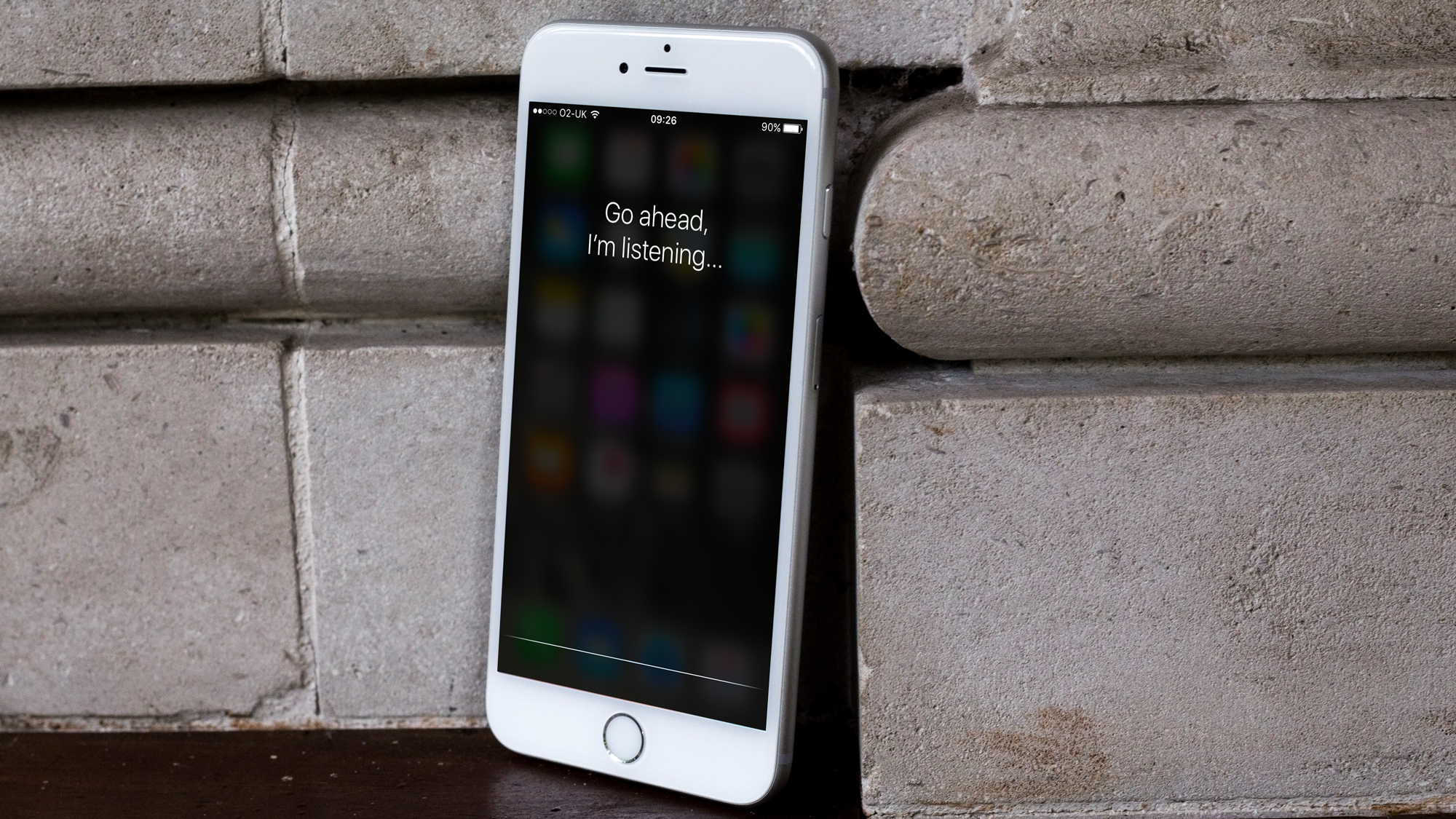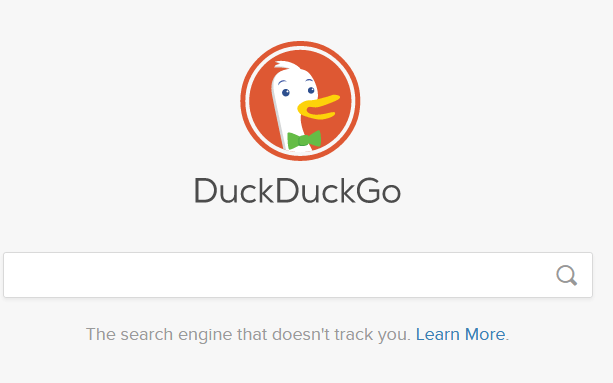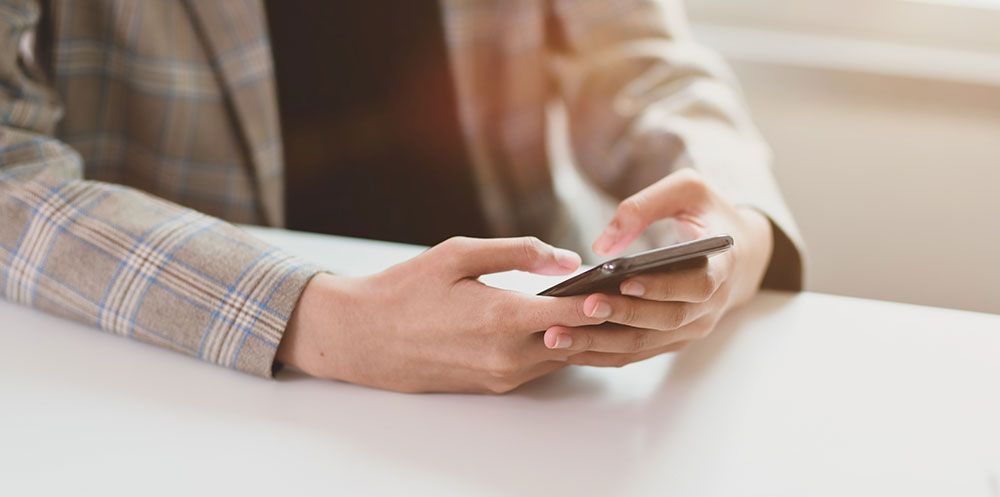Ви перебуваєте в центрі важливої роботи, для якої вам потрібно почути чистий звук. На жаль, динамік вашого комп’ютера більше не працюватиме. Або, можливо, ви перебуваєте в центрі захоплюючого фільму, і динаміки вашого ноутбука відмовляються від вас.

Отже, що ти зараз робиш? Можливо, ви цього не знаєте, але ви можете використовувати свій телефон Android як динамік для ПК або ноутбука. Ви навіть можете використовувати свій iPhone як динамік за допомогою додатків сторонніх розробників.
Незалежно від вашого телефону, у цій статті ми розповімо, як використовувати його як динамік для комп’ютера.
Як перетворити телефон Android на динамік за допомогою Wi-Fi
Завантаживши програму стороннього розробника та виконавши наведені нижче дії, ви можете налаштувати свій телефон Android як динамік для ноутбука чи ПК.

Крок один
Перше, що вам потрібно зробити, це завантажити програму стороннього розробника, яка допоможе вам перетворити ваш телефон на динамік. Доступно досить багато програм, включаючи AudioRelay і SoundWire. Ми рекомендуємо вам скористатися SoundWire. Ви можете завантажити його з магазину Google Play. Це безкоштовний додаток і надзвичайно зручний у використанні. 
Крок другий
Тепер, коли ви завантажили SoundWire на свій телефон Android, вам також потрібно буде завантажити настільну версію програми. Ви можете зробити це, перейшовши на сервер SoundWire і завантаживши заархівований файл. Вам потрібно розпакувати файл і встановити програму на свій комп’ютер.
Крок третій
Вам потрібно переконатися, що обидва ваші пристрої підключені до та сама мережа Wi-Fi. Це головна передумова, інакше цей метод не працюватиме. Якщо у вас немає Wi-Fi, ви можете використовувати точку доступу свого телефону, щоб підключити свій комп’ютер або ноутбук до Інтернету.
Крок четвертий
Відкрийте програму SoundWire на телефоні та SoundWire Server на комп’ютері або ноутбуці.
Крок п'ятий
Якщо ви правильно виконали всі кроки, згадані вище, є ймовірність, що два пристрої під’єднаються миттєво. Однак, якщо це з якихось причин не відбувається, вам доведеться ввести адресу сервера вручну. Ви можете зробити це, скопіювавши адресу сервера з програми на комп’ютері та ввівши її на телефоні.
Після цього торкніться значка SoundWire на телефоні. Ось і все, тепер ваш телефон повинен функціонувати як динамік.

Як перетворити телефон Android на динамік за допомогою USB-з'єднання
Ви також можете використовувати свій телефон як динамік, підключивши телефон до комп’ютера/ноутбука за допомогою USB-кабелю. Щоб цей процес працював, вам також потрібен Інтернет, але вам не потрібна мережа Wi-Fi. Мобільних даних вашого телефону має бути достатньо.
Крок один
- Підключіть телефон до ноутбука або комп’ютера за допомогою USB-кабелю.
- Потім перейдіть до Налаштування варіант на вашому телефоні.
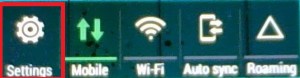
- Далі натисніть на Мережа та Інтернет.
Крок другий
- Тепер натисніть на Точка доступу та модем, його також можна позначити як .
- Потім виберіть USB-модем.
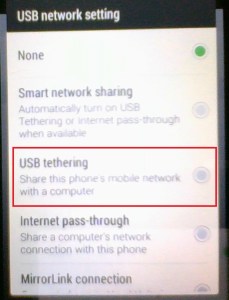
Крок третій
Ще раз відкрийте програму SoundWire на телефоні та ПК і виконайте п’ятий крок, згаданий раніше в статті. Тепер ваш телефон повинен працювати як динамік.
Що робити, якщо у вас є iPhone?
На жаль, в Apple Store немає безкоштовних програм, які допоможуть перетворити ваш iPhone в колонку для вашого ноутбука або ПК на тривалий термін. Однак, якщо ви не проти платити, ви можете використовувати програму під назвою iSpeaker, але її якість неможливо перевірити незалежно.
Однак, якщо ви намагаєтеся використовувати свій iPhone як динамік для свого Mac або iMac на короткий термін, є хороші новини. Існує безкоштовна програма під назвою Airfoil Satellite, яка допоможе вам.
Крок один
Завантажте програму Airfoil Satellite на свій iPhone. Вам потрібно буде завантажити його супутню версію на свій Mac або iMac. На жаль, версія macOS є пробною версією і дозволяє лише десять хвилин прослуховування за сеанс. Отже, якщо ви хочете використовувати свій iPhone як динамік довше десяти хвилин за раз, цей метод не для вас.
Це не означає, що аудіо перестане передаватися з вашого телефону через десять хвилин, але якість звуку значно погіршиться.
Крок другий
Тепер потрібно підключити два пристрої. Ви повинні підключити їх обидва до однієї мережі Wi-Fi, так само, як це потрібно зробити, якщо у вас є телефон Android.
Крок третій
Відкрийте програму Airfoil Satellite як на macOS, так і на iPhone. У програмі macOS Airfoil натисніть динаміки. Тепер вам потрібно вибрати ім’я вашого iPhone зі списку. Тепер два пристрої повинні бути з’єднані.
Крок четвертий
Вам потрібно виконати цей останній крок, оскільки вам все одно потрібно вибрати джерело для аудіо. Ви повинні встановити свій iPhone як вихідний пристрій. Ви можете зробити це, натиснувши на Джерело у верхньому лівому куті програми macOS.

Крок п'ятий
Наприклад, якщо ви намагаєтеся відтворити щось за допомогою браузера Safari, ваш Mac запропонує вам повідомлення від програми macOS, що інформує, що вам потрібно інсталювати механізм захоплення звуку.
Натисніть на Встановіть Ace.
Після цього відкриється інше вікно, яке розповість вам, що таке ACE і як він працює. Навігація по ньому досить проста, і ви зможете без проблем встановити його.
Крок шостий
Тепер знайдіть пристрої Airplay. Торкніться імені свого iPhone в цьому меню, і ви готові почати використовувати свій iPhone як динамік для вашої машини macOS.
Приємного потокового аудіо!
Сподіваємося, ця стаття була корисною. Хоча передавати аудіо з комп’ютера на телефон не дуже часто, це можна зробити. У випадку Android це безкоштовно та просто, тоді як у таборі iOS/macOS все трохи складніше.
Чи вдалося вам передати аудіо з ноутбука чи ПК на телефон? Чи стикалися ви з якимись проблемами на цьому шляху? Ми з нетерпінням чекаємо від вас.